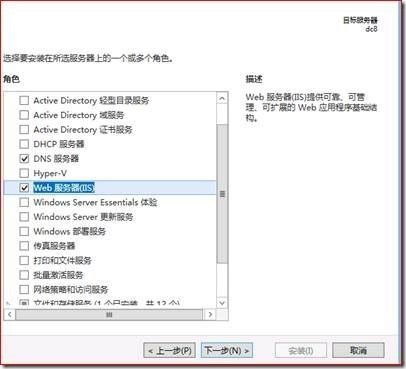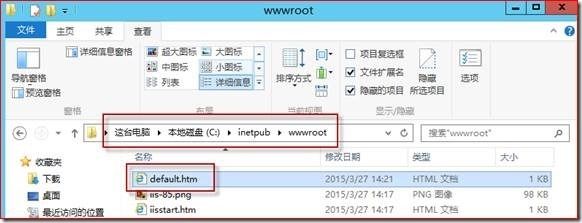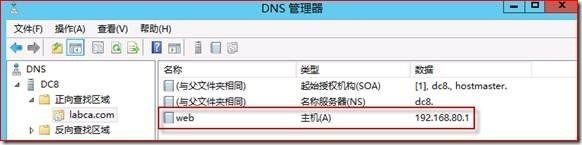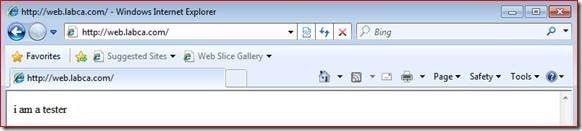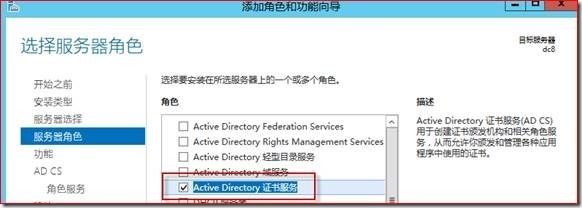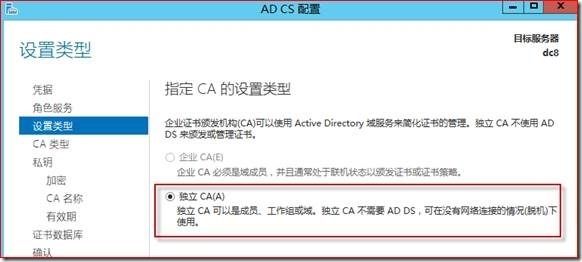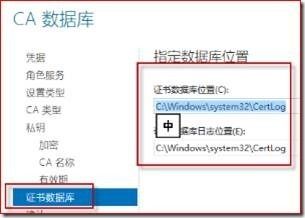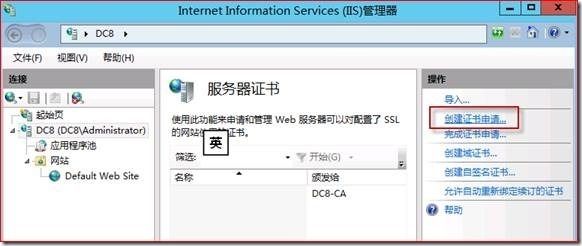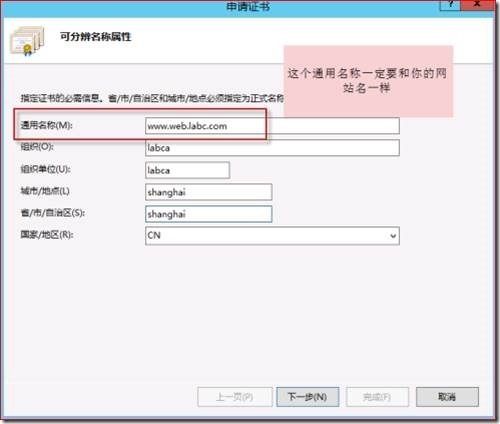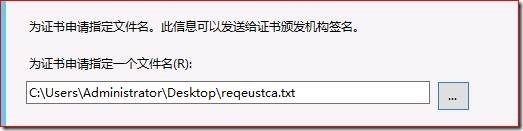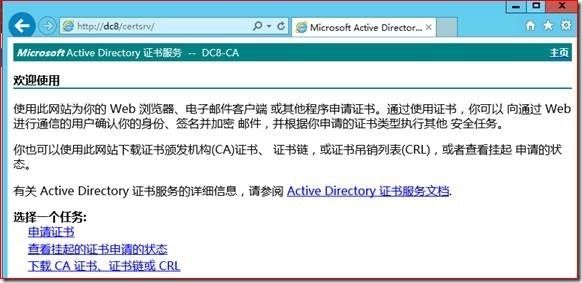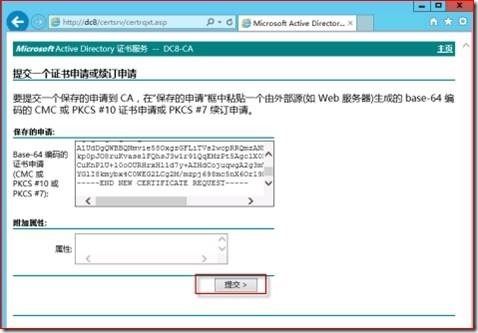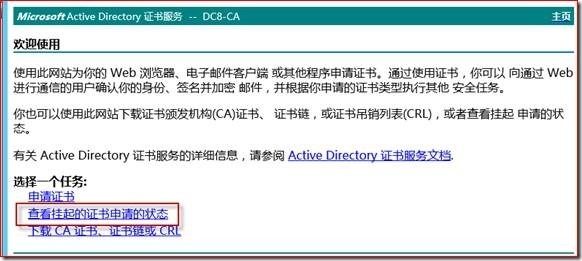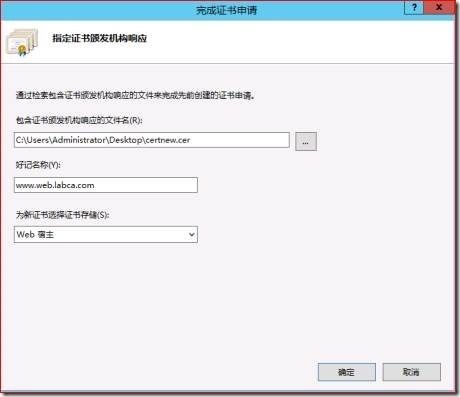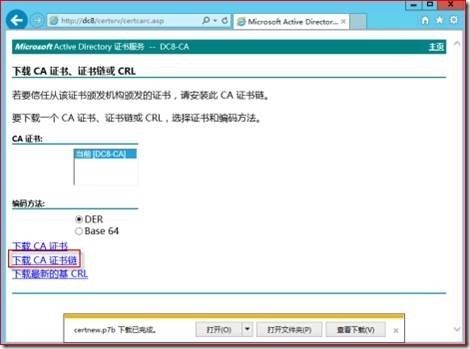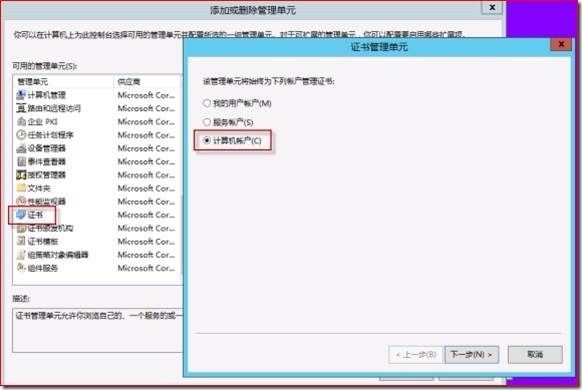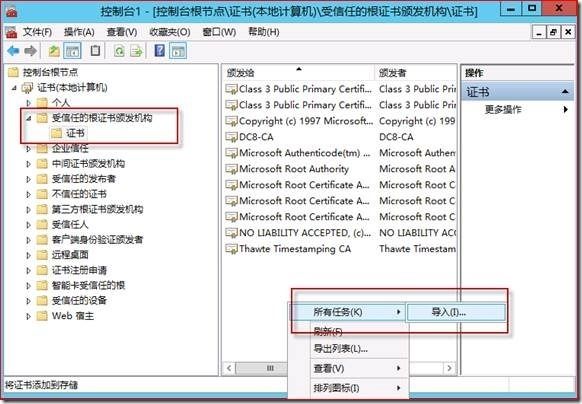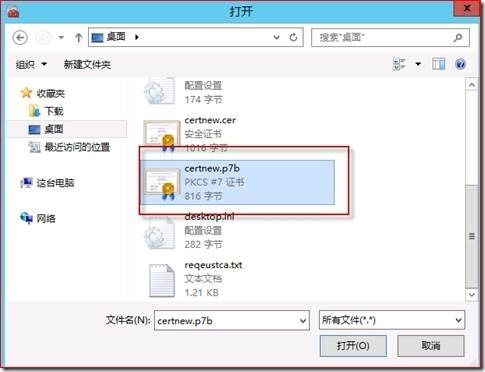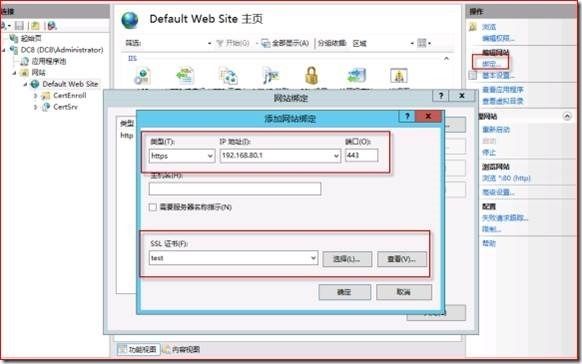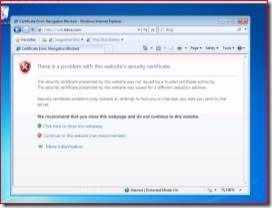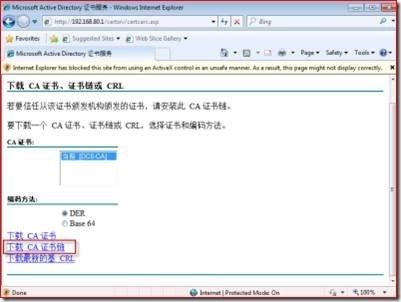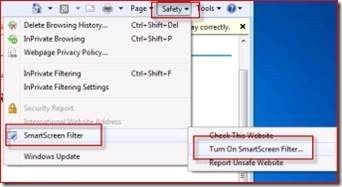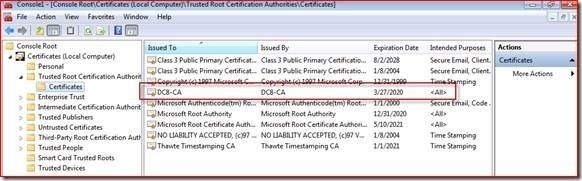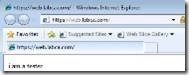- tomcat部署war包会先找什么
哥谭居民0001
tomcatjava
当Tomcat部署一个WAR包时,它会按照一定的顺序和规则来处理和加载应用。以下是Tomcat部署WAR包时的主要步骤和查找顺序:1.检查webapps目录Tomcat会定期检查webapps目录,寻找新的WAR文件或目录。如果发现新的WAR文件或目录,Tomcat会尝试部署它们。2.解压WAR文件如果发现一个新的WAR文件,Tomcat会自动解压该文件到webapps目录下的一个同名文件夹中。例
- Form表单的三种提交和http请求的三种传参方式,以及Servlet里的取取参方式
哥谭居民0001
httpservlet网络协议
多表单多用于文件上传,因为toacat的实现机制,涉及到了将参数数据临时存储到磁盘上,取的时候只能取字节流get和post虽然在http请求里带参的位置不同但是javaSE里对于HttpServletRequest这个对象定义,这两种传参的取参方式相同假设有一个表单,用户输入了用户名kimi和年龄25,提交GET请求后,URL会变成:http://example.com/FormSubmitSer
- Jira获取story信息更新子任务状态脚本技术实现
吾爱乐享
wwww.fen
title:Jira获取story信息更新子任务状态脚本技术实现tags:-Jiracategories:-Jira一、项目背景在Jira项目管理系统中,当story主任务处于特定状态(如“READYFORPM”或“已关闭”)时,需要对其所有子任务的状态进行更新。为了实现这一自动化操作,编写了一个Python脚本,以提高工作效率和准确性。二、技术选型编程语言:Python,因其简洁易读的语法和丰富
- 元数据驱动的设想
吾爱乐享
python
title:元数据驱动的设想tags:pythoncategories:python文章目录1.背景针对相似结构的表单,为了提高ui自动化编写效率,减少以减少重复工作,设想是否可以设计一个针对neoUI2.0通过元数据驱动的方式适应不同业务对象的测试框架2.设计元数据模型-字段名-字段类型-是否必填-是否只读-默认值-业务逻辑(可选,后期扩展)3.构建自动化测试框架利用现有的RF框架已实现的功能,
- 在虚拟机上安装Hadoop
杜清卿
hadoop
基本步骤与安装java一致:先用finalshell将hadoop-3.1.3.tar.gz导入到opt目录下面的software文件夹下面,然后解压,最后配置环境变量。1.使用finalshell上传。这里直接鼠标拖动操作即可。2.解压。进入到Hadoop安装包路径下,cd/opt/software/,再解压安装文件到/opt/module下,对应的命令是:tar-zxvfhadoop-.1.3
- hadoop集群配置-scp拓展使用
杜清卿
hadoop服务器大数据
任务1:在hadoop102上,将hadoop101中/opt/module/hadoop-3.1.3目录拷贝到hadoop102上。分析:使用scp进行拉取操作:先登录到hadoop2使用命令:scp-rroot@hadoop101:/opt/module/hadoop-3.1.3/opt/module/任务2:在hadoop101上操作,将hadoop100中/opt/module目录下所有目
- Tomcat从入门到精通:全方位深度解析与实战教程
墨瑾轩
一起学学Java【一】运维tomcatjava
一、Tomcat入门1.Tomcat简介ApacheTomcat,简称Tomcat,是一个开源的轻量级应用服务器,专为运行JavaServlet和JavaServerPages(JSP)技术设计。它是JavaWeb开发中最常用的Servlet容器之一,遵循JavaServlet和JavaServerPages规范,为开发者提供了一个稳定的、易于使用的部署环境。2.安装与启动安装下载最新版Tomca
- Apache Tomcat 远程代码执行漏洞复现(CVE-2025-24813)(附脚本)
iSee857
漏洞复现apachetomcatjavaweb安全安全
免责申明:本文所描述的漏洞及其复现步骤仅供网络安全研究与教育目的使用。任何人不得将本文提供的信息用于非法目的或未经授权的系统测试。作者不对任何由于使用本文信息而导致的直接或间接损害承担责任。如涉及侵权,请及时与我们联系,我们将尽快处理并删除相关内容。0x01产品描述:ApacheTomcat是一个开源的JavaServlet容器和Web服务器,支持运行JavaServlet、JavaServerP
- 深入剖析 Spring Boot 应用上下文 (Application Context):核心概念与实践应用
无眠_
springbootjavarpc
深入剖析SpringBoot应用上下文(ApplicationContext):核心概念与实践应用引言在SpringBoot的世界里,应用上下文(ApplicationContext)扮演着至关重要的角色。它不仅是Spring框架的核心容器,负责管理应用中所有Bean的生命周期和依赖关系,更是SpringBoot应用得以运行的基础环境。理解ApplicationContext的概念、作用和工作原理
- MyBatis-plus 2.x -> 3.x 版本升级笔记
三只松鼠@
工作日常springjavasql
参考链接:https://github.com/baomidou/mybatis-plus/issues/32621.官方更新日志升级JDK8+优化性能Wrapper支持lambda语法模块化MP合理的分配各个包结构移除com.baomidou.mybatisplus.extension.injector.methods.additional包下的过时类fix:初始化TableInfo中遇到多个字
- Java-校验值区间值的连续性
江节胜-胜行全栈AI
java状态模式开发语言
最新版本更新https://code.jiangjiesheng.cn/article/363?from=csdnc<30,30≤c<60,60≤c<100,100≤c有值时,必须收尾相等。BigDecimalendCheckValue=null;for(BssCompareMethodParameterConfigAddVOconfigRow:actualSampleCompareList){e
- RabbitMQ-死信交换机和死信队列
ui99tew1
rabbitmq分布式
在RabbitMQ的使用过程中,死信交换机(DeadLetterExchange,简称DLX)和死信队列(DeadLetterQueue,简称DLQ)是解决消息处理失败的一种高效机制。这套机制不仅能帮助系统保证消息的可靠性,还能在消息处理出现问题时提供有效的错误处理和消息追踪方式。接下来,我将详细解释什么是死信队列和死信交换机,以及它们是如何工作的。死信队列和死信交换机的定义死信交换机是一种特殊的
- Vue3-笔记002-Ref与Reactive
·焱·
vue3学习笔记笔记vue.jsjavascript
002-Ref与Reactive-目录Refref案例ref与RefifRefshallowReftriggerRefcustomRefdom元素的refReactive与ref的共同点与ref的不同点数组的异步赋值问题readonlyshallowReactivetoReftoRefstoRawRef接受一个内部值并返回一个响应式且可变的ref对象。ref对象仅有一个.valueproperty
- 《Java线程池深度解析:从核心参数到饱和策略实战》
云之兕
java基础入门到精通java开发语言
"线程池核心数设置多少合适?为什么任务队列满了会导致OOM?如何设计可降级的异步任务系统?"本文通过电商秒杀场景贯穿线程池参数调优全过程,结合ThreadPoolExecutor源码解析核心机制,并给出动态线程池与监控报警的最佳实践。一、线程池核心参数关系图解graphLRA[提交任务]-->B{核心线程是否已满?}B-->|否|C[创建核心线程执行]B-->|是|D{队列是否已满?}D-->|否
- Spring Boot 与 Couchbase 整合教程
嘵奇
提升自己springboot后端java
精心整理了最新的面试资料和简历模板,有需要的可以自行获取点击前往百度网盘获取点击前往夸克网盘获取SpringBoot与Couchbase整合教程环境要求JDK8+SpringBoot2.7.xCouchbaseServer7.xMaven/Gradle步骤1:创建SpringBoot项目使用start.spring.io创建项目,添加以下依赖:SpringWeb(可选,用于RESTAPI)Spri
- 【JavaScript】11-JS高阶技巧
beibeibeiooo
JavaScript【已完结】javascript前端ecmascriptes6
本文介绍JS中的一些高阶技巧。目录1.深浅拷贝1.1浅拷贝1.2深拷贝1.2.1通过递归实现1.2.2lodash/cloneDeep1.2.3JSON.stringify()2.异常处理2.1throw抛异常2.2try/catch捕获异常2.3debugger3.处理this3.1this指向3.1.1普通函数this3.1.2箭头函数的this3.2改变this3.2.1call方法改变3.
- 【ES6】03-Set + Map
beibeibeiooo
ES6【已完结】es6前端javascriptecmascript
本文介绍两种集合setmap的操作和方法。目录1.Set1.1set基本使用1.2add1.3delete1.4has1.5size1.6set转换为数组1.7拓展运算符1.8for...of1.9forEach1.10set给数组去重2.Map2.1创建map集合2.2set添加元素2.3delete删除元素2.4has2.5size2.6map转换为数组2.7拓展运算符...2.8for...
- Matplotlib| scatter函数
漂亮_大男孩
matplotlib
1.简介Matplotlib库中的scatter函数用于在坐标轴上创建散点图。这种图表显示了两个变量之间的关系,每个点代表了数据集中的一个观测值。scatter函数通常用于探索数据,特别是要查看两个变量是否存在某种相关性或模式。基本用法是scatter(x,y),其中x和y是长度相同的数组或列表,分别代表散点图中点的横坐标和纵坐标。此外,scatter函数还提供了多种可选参数来定制散点图的外观,例
- element 源码学习三 —— select 源码学习
violet-jack
JavaScript源码学习element组件库
select选择器是个比较复杂的组件了,通过不同的配置可以有多种用法。有必要单独学习学习。整体结构以下是select的template结构,已去掉了一部分代码便于查看整体结构:{{selected[0].currentLabel}}1"type="info"disable-transitions>+{{selected.length-1}}{{item.currentLabel}}0&&!load
- 原创LabVIEW与台达EtherCAT运动控制卡完整测试程序代码
LabVIEW热爱者
labview
利用LabVIEW调用台达提供的库函数,控制台达EtherCAT运动控制卡,实现初始化、IO、运动控制、模拟量读取等功能。LabVIEW2013以上版本可以打开。可实现单轴、多轴运动控制。
- QT多线程:
苜柠
QTqt开发语言
线程类:QThread类线程池:QThreadPool类QMutex:互斥锁;QReadWriteLock:读-写锁;QSemaphore:信号量;QWaitCondition:条件变量。利用它们来保护线程间共享数据的完整性.原子操作:QAtomicInteger、QAtomicPointer类,能够确保基础数据类型的读写操作的原子性。对于简单的计数、状态位的读写,使用原子操作类可以避免加锁开销。
- C++多线程
苜柠
C++c++
线程:async和thread锁:C++11中的std::atomic和std::mutex推荐文章:C++11多线程(std::thread)详解_c++11线程使用-CSDN博客c++标准库多线程-云山漫卷-博客园std::lock_guard是一个RAII风格的简单的锁管理器,它在构造时自动加锁,在析构时自动解锁。#include#include#include#includestd::mu
- element plus table树形数据,增、删、改子节点数据时,进行局部刷新,而不刷新整个页面
catino
vue.jsjavascriptelementui
...constlistLoading=ref(false)//保存节点映射的Mapconstmaps=reactive(newMap())constload=async(row,treeNode,resolve)=>{constpid=row.idmaps.set(pid,{row,treeNode,resolve})constpost_data={parent_id:row.id,}listL
- API 测试
承悦不会玩
API
前提概要本文章主要用于分享API测试基础学习,以下是对API测试的一些个人解析,请大家结合参考其他文章中的相关信息进行归纳和补充。API测试描述什么是API?API是应用程序编程接口(ApplicationProgrammingInterface)的缩写。它是一组定义、协议和工具,用于让不同的软件应用程序之间进行交互和通信。以下从几个方面为你详细介绍API:功能:1.提供服务接口2.数据交互工作原
- HarmonyOS NEXT开发实战教程:选择相册和拍照
幽蓝计划
harmonyos华为
今天的内容是介绍在鸿蒙开发中从相册选择照片,和调用相机拍照,并使用这两个功能实现朋友圈编辑页面。这部分内容没什么好废话的,都是固定用法,直接上代码。首先添加权限:ohos.permission.CAMERA选择相册:asyncgetAlbum(){constphotoSelectOptions=newphotoAccessHelper.PhotoSelectOptions();photoSelec
- 【大语言模型_5】xinference部署embedding模型和rerank模型
没枕头我咋睡觉
大语言模型语言模型embedding人工智能
一、安装xinferencepipinstallxinference二、启动xinference./xinference-local--host=0.0.0.0--port=5544三、注册本地模型1、注册embedding模型curl-XPOST"http://localhost:5544/v1/models"\-H"Content-Type:application/json"\-d'{"mod
- 使用浏览器原生API实现录屏功能
会说法语的猪
javascriptjavascript开发语言ecmascript
好早之前写了个小deme,本来都忘了,现在无意中又翻出来了,所以也来记录一下吧!废话不说了,直接上代码了:webRTCconstcontrol=document.querySelector('.control')control.addEventListener('click',start)asyncfunctionstart(){co
- 探索Astra DB与LangChain的集成:从向量存储到对话历史
eahba
数据库langchainpython
技术背景介绍AstraDB是DataStax推出的一款无服务器的向量数据库,基于ApacheCassandra®构建,并通过易于使用的JSONAPI提供服务。AstraDB的独特之处在于其强大的向量存储能力,这在处理自然语言处理任务时尤为突出。LangChain与AstraDB的集成为开发者提供了强大的工具链,从数据存储到语义缓存,再到自查询检索,帮助简化复杂的数据操作。核心原理解析LangCha
- 如何评估一个RAG系统(RAGas评测框架)-下篇
写程序的小火箭
大语言模型人工智能语言模型chatgptlangchaingpt
RAGas是一个用于评测RAG系统的评测框架,它支持与不同大语言模型的集成,并与langchain生态打通,能够很方便的构建评测系统。下面是RAGas的一些链接论文:https://arxiv.org/pdf/2309.15217官方文档:Ragashttps://github.com/explodinggradients/ragas官方文档及github对框架的使用介绍的比较详细,本文不会就该方
- HarmonyOS Next--实现炫酷下拉刷新与上拉加载
harmonyos-next
摘要:本文通过HarmonyOS的PullToRefresh组件,结合Canvas绘图技术,实现具有动态小球特效的下拉刷新与上拉加载功能。文章将详细解析动画绘制原理、手势交互逻辑以及性能优化要点。一、效果预览实现功能包含:弹性下拉刷新:带有透明度渐变的圆形聚合动画波浪加载动画:三个小球按序弹跳的加载效果数据动态加载:模拟异步数据请求与列表更新流畅交互体验:支持列表惯性滑动与边缘回弹二、核心实现原理
- springmvc 下 freemarker页面枚举的遍历输出
杨白白
enumfreemarker
spring mvc freemarker 中遍历枚举
1枚举类型有一个本地方法叫values(),这个方法可以直接返回枚举数组。所以可以利用这个遍历。
enum
public enum BooleanEnum {
TRUE(Boolean.TRUE, "是"), FALSE(Boolean.FALSE, "否");
- 实习简要总结
byalias
工作
来白虹不知不觉中已经一个多月了,因为项目还在需求分析及项目架构阶段,自己在这段
时间都是在学习相关技术知识,现在对这段时间的工作及学习情况做一个总结:
(1)工作技能方面
大体分为两个阶段,Java Web 基础阶段和Java EE阶段
1)Java Web阶段
在这个阶段,自己主要着重学习了 JSP, Servlet, JDBC, MySQL,这些知识的核心点都过
了一遍,也
- Quartz——DateIntervalTrigger触发器
eksliang
quartz
转载请出自出处:http://eksliang.iteye.com/blog/2208559 一.概述
simpleTrigger 内部实现机制是通过计算间隔时间来计算下次的执行时间,这就导致他有不适合调度的定时任务。例如我们想每天的 1:00AM 执行任务,如果使用 SimpleTrigger,间隔时间就是一天。注意这里就会有一个问题,即当有 misfired 的任务并且恢复执行时,该执行时间
- Unix快捷键
18289753290
unixUnix;快捷键;
复制,删除,粘贴:
dd:删除光标所在的行 &nbs
- 获取Android设备屏幕的相关参数
酷的飞上天空
android
包含屏幕的分辨率 以及 屏幕宽度的最大dp 高度最大dp
TextView text = (TextView)findViewById(R.id.text);
DisplayMetrics dm = new DisplayMetrics();
text.append("getResources().ge
- 要做物联网?先保护好你的数据
蓝儿唯美
数据
根据Beecham Research的说法,那些在行业中希望利用物联网的关键领域需要提供更好的安全性。
在Beecham的物联网安全威胁图谱上,展示了那些可能产生内外部攻击并且需要通过快速发展的物联网行业加以解决的关键领域。
Beecham Research的技术主管Jon Howes说:“之所以我们目前还没有看到与物联网相关的严重安全事件,是因为目前还没有在大型客户和企业应用中进行部署,也就
- Java取模(求余)运算
随便小屋
java
整数之间的取模求余运算很好求,但几乎没有遇到过对负数进行取模求余,直接看下面代码:
/**
*
* @author Logic
*
*/
public class Test {
public static void main(String[] args) {
// TODO A
- SQL注入介绍
aijuans
sql注入
二、SQL注入范例
这里我们根据用户登录页面
<form action="" > 用户名:<input type="text" name="username"><br/> 密 码:<input type="password" name="passwor
- 优雅代码风格
aoyouzi
代码
总结了几点关于优雅代码风格的描述:
代码简单:不隐藏设计者的意图,抽象干净利落,控制语句直截了当。
接口清晰:类型接口表现力直白,字面表达含义,API 相互呼应以增强可测试性。
依赖项少:依赖关系越少越好,依赖少证明内聚程度高,低耦合利于自动测试,便于重构。
没有重复:重复代码意味着某些概念或想法没有在代码中良好的体现,及时重构消除重复。
战术分层:代码分层清晰,隔离明确,
- 布尔数组
百合不是茶
java布尔数组
androi中提到了布尔数组;
布尔数组默认的是false, 并且只会打印false或者是true
布尔数组的例子; 根据字符数组创建布尔数组
char[] c = {'p','u','b','l','i','c'};
//根据字符数组的长度创建布尔数组的个数
boolean[] b = new bool
- web.xml之welcome-file-list、error-page
bijian1013
javaweb.xmlservleterror-page
welcome-file-list
1.定义:
<welcome-file-list>
<welcome-file>login.jsp</welcome>
</welcome-file-list>
2.作用:用来指定WEB应用首页名称。
error-page1.定义:
<error-page&g
- richfaces 4 fileUpload组件删除上传的文件
sunjing
clearRichfaces 4fileupload
页面代码
<h:form id="fileForm"> <rich:
- 技术文章备忘
bit1129
技术文章
Zookeeper
http://wenku.baidu.com/view/bab171ffaef8941ea76e05b8.html
http://wenku.baidu.com/link?url=8thAIwFTnPh2KL2b0p1V7XSgmF9ZEFgw4V_MkIpA9j8BX2rDQMPgK5l3wcs9oBTxeekOnm5P3BK8c6K2DWynq9nfUCkRlTt9uV
- org.hibernate.hql.ast.QuerySyntaxException: unexpected token: on near line 1解决方案
白糖_
Hibernate
文章摘自:http://blog.csdn.net/yangwawa19870921/article/details/7553181
在编写HQL时,可能会出现这种代码:
select a.name,b.age from TableA a left join TableB b on a.id=b.id
如果这是HQL,那么这段代码就是错误的,因为HQL不支持
- sqlserver按照字段内容进行排序
bozch
按照内容排序
在做项目的时候,遇到了这样的一个需求:
从数据库中取出的数据集,首先要将某个数据或者多个数据按照地段内容放到前面显示,例如:从学生表中取出姓李的放到数据集的前面;
select * fro
- 编程珠玑-第一章-位图排序
bylijinnan
java编程珠玑
import java.io.BufferedWriter;
import java.io.File;
import java.io.FileWriter;
import java.io.IOException;
import java.io.Writer;
import java.util.Random;
public class BitMapSearch {
- Java关于==和equals
chenbowen00
java
关于==和equals概念其实很简单,一个是比较内存地址是否相同,一个比较的是值内容是否相同。虽然理解上不难,但是有时存在一些理解误区,如下情况:
1、
String a = "aaa";
a=="aaa";
==> true
2、
new String("aaa")==new String("aaa
- [IT与资本]软件行业需对外界投资热情保持警惕
comsci
it
我还是那个看法,软件行业需要增强内生动力,尽量依靠自有资金和营业收入来进行经营,避免在资本市场上经受各种不同类型的风险,为企业自主研发核心技术和产品提供稳定,温和的外部环境...
如果我们在自己尚未掌握核心技术之前,企图依靠上市来筹集资金,然后使劲往某个领域砸钱,然
- oracle 数据块结构
daizj
oracle块数据块块结构行目录
oracle 数据块是数据库存储的最小单位,一般为操作系统块的N倍。其结构为:
块头--〉空行--〉数据,其实际为纵行结构。
块的标准大小由初始化参数DB_BLOCK_SIZE指定。具有标准大小的块称为标准块(Standard Block)。块的大小和标准块的大小不同的块叫非标准块(Nonstandard Block)。同一数据库中,Oracle9i及以上版本支持同一数据库中同时使用标
- github上一些觉得对自己工作有用的项目收集
dengkane
github
github上一些觉得对自己工作有用的项目收集
技能类
markdown语法中文说明
回到顶部
全文检索
elasticsearch
bigdesk elasticsearch管理插件
回到顶部
nosql
mapdb 支持亿级别map, list, 支持事务. 可考虑做为缓存使用
C
- 初二上学期难记单词二
dcj3sjt126com
englishword
dangerous 危险的
panda 熊猫
lion 狮子
elephant 象
monkey 猴子
tiger 老虎
deer 鹿
snake 蛇
rabbit 兔子
duck 鸭
horse 马
forest 森林
fall 跌倒;落下
climb 爬;攀登
finish 完成;结束
cinema 电影院;电影
seafood 海鲜;海产食品
bank 银行
- 8、mysql外键(FOREIGN KEY)的简单使用
dcj3sjt126com
mysql
一、基本概念
1、MySQL中“键”和“索引”的定义相同,所以外键和主键一样也是索引的一种。不同的是MySQL会自动为所有表的主键进行索引,但是外键字段必须由用户进行明确的索引。用于外键关系的字段必须在所有的参照表中进行明确地索引,InnoDB不能自动地创建索引。
2、外键可以是一对一的,一个表的记录只能与另一个表的一条记录连接,或者是一对多的,一个表的记录与另一个表的多条记录连接。
3、如
- java循环标签 Foreach
shuizhaosi888
标签java循环foreach
1. 简单的for循环
public static void main(String[] args) {
for (int i = 1, y = i + 10; i < 5 && y < 12; i++, y = i * 2) {
System.err.println("i=" + i + " y="
- Spring Security(05)——异常信息本地化
234390216
exceptionSpring Security异常信息本地化
异常信息本地化
Spring Security支持将展现给终端用户看的异常信息本地化,这些信息包括认证失败、访问被拒绝等。而对于展现给开发者看的异常信息和日志信息(如配置错误)则是不能够进行本地化的,它们是以英文硬编码在Spring Security的代码中的。在Spring-Security-core-x
- DUBBO架构服务端告警Failed to send message Response
javamingtingzhao
架构DUBBO
废话不多说,警告日志如下,不知道有哪位遇到过,此异常在服务端抛出(服务器启动第一次运行会有这个警告),后续运行没问题,找了好久真心不知道哪里错了。
WARN 2015-07-18 22:31:15,272 com.alibaba.dubbo.remoting.transport.dispatcher.ChannelEventRunnable.run(84)
- JS中Date对象中几个用法
leeqq
JavaScriptDate最后一天
近来工作中遇到这样的两个需求
1. 给个Date对象,找出该时间所在月的第一天和最后一天
2. 给个Date对象,找出该时间所在周的第一天和最后一天
需求1中的找月第一天很简单,我记得api中有setDate方法可以使用
使用setDate方法前,先看看getDate
var date = new Date();
console.log(date);
// Sat J
- MFC中使用ado技术操作数据库
你不认识的休道人
sqlmfc
1.在stdafx.h中导入ado动态链接库
#import"C:\Program Files\Common Files\System\ado\msado15.dll" no_namespace rename("EOF","end")2.在CTestApp文件的InitInstance()函数中domodal之前写::CoIniti
- Android Studio加速
rensanning
android studio
Android Studio慢、吃内存!启动时后会立即通过Gradle来sync & build工程。
(1)设置Android Studio
a) 禁用插件
File -> Settings... Plugins 去掉一些没有用的插件。
比如:Git Integration、GitHub、Google Cloud Testing、Google Cloud
- 各数据库的批量Update操作
tomcat_oracle
javaoraclesqlmysqlsqlite
MyBatis的update元素的用法与insert元素基本相同,因此本篇不打算重复了。本篇仅记录批量update操作的
sql语句,懂得SQL语句,那么MyBatis部分的操作就简单了。 注意:下列批量更新语句都是作为一个事务整体执行,要不全部成功,要不全部回滚。
MSSQL的SQL语句
WITH R AS(
SELECT 'John' as name, 18 as
- html禁止清除input文本输入缓存
xp9802
input
多数浏览器默认会缓存input的值,只有使用ctl+F5强制刷新的才可以清除缓存记录。如果不想让浏览器缓存input的值,有2种方法:
方法一: 在不想使用缓存的input中添加 autocomplete="off"; eg: <input type="text" autocomplete="off" name